Nota
O acesso a esta página requer autorização. Pode tentar iniciar sessão ou alterar os diretórios.
O acesso a esta página requer autorização. Pode tentar alterar os diretórios.
Neste artigo, você aprenderá a integrar o Genius ao Microsoft Entra ID. Ao integrar o Genius com o Microsoft Entra ID, você pode:
- Controle no Microsoft Entra ID quem tem acesso ao Genius.
- Permita que seus usuários entrem automaticamente no Genius com suas contas do Microsoft Entra.
- Gerencie suas contas em um local central.
Pré-requisitos
O cenário descrito neste artigo pressupõe que você já tenha os seguintes pré-requisitos:
- Uma conta de usuário do Microsoft Entra com uma assinatura ativa. Se ainda não tiver uma, pode Criar uma conta gratuitamente.
- Uma das seguintes funções:
- Assinatura habilitada para logon único (SSO) do Genius.
Descrição do cenário
Neste artigo, você configura e testa o Microsoft Entra SSO em um ambiente de teste.
- O Genius suporta SSO iniciado por SP e IDP.
Observação
O identificador deste aplicativo é um valor de cadeia de caracteres fixo para que apenas uma instância possa ser configurada em um locatário.
Adicionar Genius à galeria
Para configurar a integração do Genius no Microsoft Entra ID, você precisa adicionar o Genius da galeria à sua lista de aplicativos SaaS gerenciados.
- Entre no centro de administração do Microsoft Entra como, pelo menos, o Administrador de Aplicações em Nuvem .
- Navegue até Entra ID>Enterprise apps>Novo aplicativo.
- Na seção Adicionar da galeria, digite Genius na caixa de pesquisa.
- Selecione Genius no painel de resultados e adicione o aplicativo. Aguarde alguns segundos enquanto o aplicativo é adicionado ao seu locatário.
Como alternativa, pode-se também usar o Assistente de Configuração de Aplicações Empresariais . Neste assistente, pode adicionar uma aplicação ao seu inquilino, adicionar utilizadores/grupos à aplicação, atribuir papéis e configurar o SSO. Saiba mais sobre os assistentes do Microsoft 365.
Configurar e testar o Microsoft Entra SSO para Genius
Configure e teste o Microsoft Entra SSO com o Genius usando um usuário de teste chamado B.Simon. Para que o SSO funcione, você precisa estabelecer uma relação de vínculo entre um usuário do Microsoft Entra e o usuário relacionado no Genius.
Para configurar e testar o Microsoft Entra SSO com o Genius, execute as seguintes etapas:
-
Configurar o Microsoft Entra SSO - para permitir que seus usuários usem esse recurso.
- Criar um usuário de teste do Microsoft Entra - para testar o logon único do Microsoft Entra com B.Simon.
- Criar um usuário de teste do Microsoft Entra - para permitir que B.Simon use o logon único do Microsoft Entra.
-
Configurar o Genius SSO - para definir as configurações de logon único no lado da aplicação.
- Criar usuário de teste do Genius - para ter uma contraparte de B.Simon no Genius que esteja vinculada à representação do usuário do Microsoft Entra ID.
- Teste SSO - para verificar se a configuração funciona.
Configurar o Microsoft Entra SSO
Siga estas etapas para habilitar o Microsoft Entra SSO no centro de administração do Microsoft Entra.
Entre no centro de administração do Microsoft Entra como, pelo menos, o Administrador de Aplicações em Nuvem .
Navegue até Entra ID>Enterprise apps>Genius>Single sign-on.
Na página Selecionar um método de logon único, selecione SAML.
Na página Configurar logon único com SAML, selecione o ícone de lápis para Configuração SAML Básica para editar as definições.

Na Configuração Básica do SAML, o aplicativo está pré-configurado e as URLs necessárias já estão preenchidas com Microsoft Entra. O usuário precisa salvar a configuração selecionando o botão Salvar.
Execute a seguinte etapa, se desejar configurar o aplicativo em SP modo iniciado:
Na caixa de texto Sign on URL, introduza o URL:
https://genius.avoxi.com/Na página Configurar logon único com SAML, na seção Certificado de Assinatura SAML , selecione o botão Copiar para copiar o URL dos Metadados da Federação de Aplicações e guardar no seu computador.
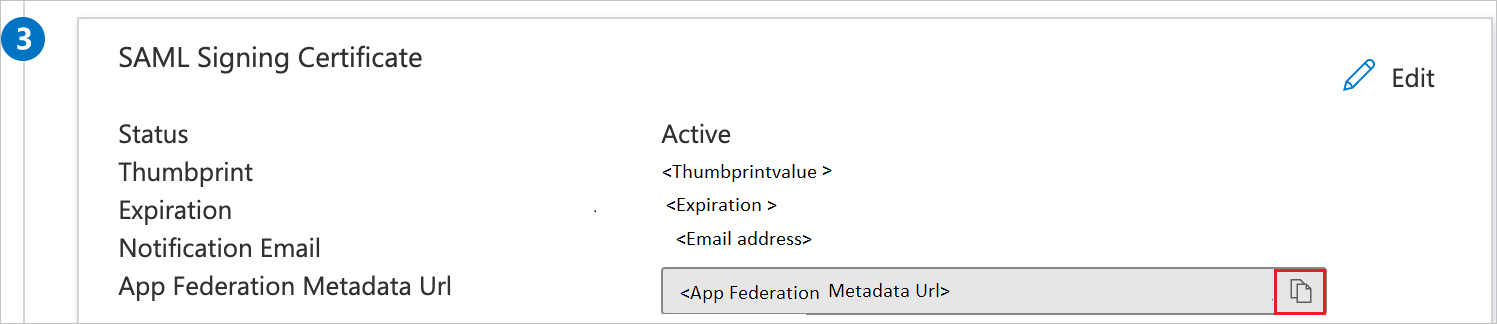
Criar e atribuir usuário de teste do Microsoft Entra
Siga as orientações do guia rápido para criar e atribuir uma conta de utilizador e crie uma conta de usuário de teste chamada B.Simon.
Configurar o SSO do Genius
Para configurar o início de sessão única do lado do Genius, é necessário enviar a URL dos Metadados de Federação da Aplicação para a equipa de suporte do Genius. Eles definem essa configuração para ter a conexão SAML SSO definida corretamente em ambos os lados.
Criar usuário de teste do Genius
Nesta seção, você cria um usuário chamado B.Simon no Genius. Trabalhe com equipa de suporte do Genius para adicionar os utilizadores à plataforma Genius. Os usuários devem ser criados e ativados antes de usar o logon único.
Teste de SSO
Nesta seção, você testa sua configuração de logon único do Microsoft Entra com as seguintes opções.
SP iniciado:
Selecione Teste esta aplicação no centro de administração do Microsoft Entra. esta opção redireciona para o URL de Login do Genius, onde você pode iniciar o fluxo de login.
Vá diretamente para o URL de início de sessão do Genius e inicie o fluxo de início de sessão a partir daí.
Início do IDP:
- Selecione Testar esta aplicação no centro de administração do Microsoft Entra e deverá iniciar sessão automaticamente no Genius para o qual configurou o SSO.
Você também pode usar o Microsoft My Apps para testar o aplicativo em qualquer modo. Ao selecionar o bloco Genius em Meus Aplicativos, se configurado no modo SP, você será redirecionado para a página de logon do aplicativo para iniciar o fluxo de login e, se configurado no modo IDP, deverá entrar automaticamente no Genius para o qual configurou o SSO. Para obter mais informações sobre os Meus Aplicativos, consulte Introdução aoMeus Aplicativos .
Conteúdo relacionado
Depois de configurar o Genius, você pode impor o controle de sessão, que protege a exfiltração e a infiltração dos dados confidenciais da sua organização em tempo real. O controle de sessão se estende do Acesso Condicional. Saiba como impor o controlo de sessão com o Microsoft Defender for Cloud Apps.